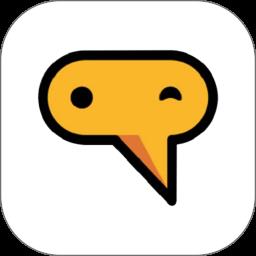- 冒险村物语
- 英雄无敌3塔防
- 驾考家园手游
驱动人生6对华硕电脑一键安装驱动图文教程
2015-07-19
笔记本买回来之后,装好系统,接下来最重要的就是要将电脑驱动安装好,下文以华硕电脑为例,为用户们带来驱动人生6对华硕电脑一键安装驱动图文教程,不会的同学可以过来看看,并尝试一下。
由于新装系统在驱动安装好之前是没有网络的,所以先从别的电脑上访问驱动人生官网下载驱动人生网卡版或者驱动人生装机版(装机版可根据电脑系统,更具针对性的安装驱动),用U盘传送到新买电脑上。
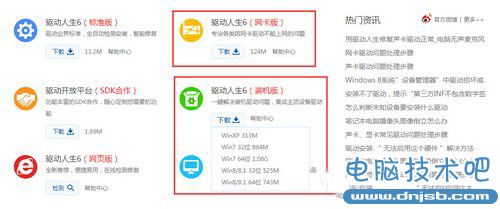
用驱动人生安装电脑驱动的优点在于,它可以实现真正的一键安装。如果你自己去华硕官网找电脑驱动,你可能找不对型号、找不准驱动……但用驱动人生来安装驱动,所有的烦恼都没有了。
驱动人生网卡版和装机版都可以实现离线安装网卡驱动。打开驱动人生应用程序之后,让其自行静默安装网卡驱动,你要做的就是等待。网卡驱动安装成功,电脑网络便已畅通。此时用驱动人生一键检测功能,对电脑的所有硬件驱动进行检测。
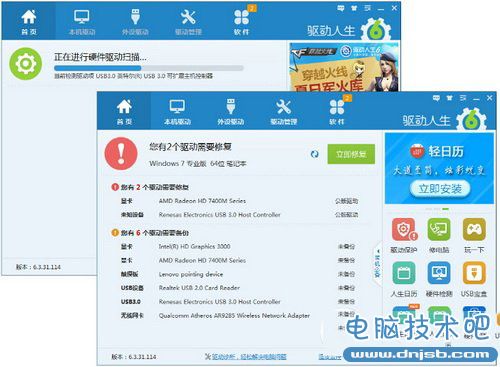
检测出来需要修复的驱动,不需要你一个一个去查看具体怎么安装。驱动人生非常人性化的为你推荐了最匹配电脑的驱动程序。点击“立即修复”即可修复所有驱动程序。
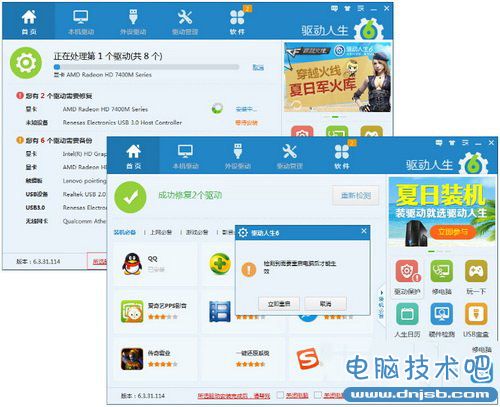
驱动人生静默修复驱动时,你可以让它自行运行,也可以勾选驱动人生客户端下方所选驱动修复完成后“关闭电脑”或“重启电脑”。有部分驱动修复完成之后需重启生效的,所以小编建议,修复完所有电脑之后,点击“立即重启”按钮。重启电脑之后,电脑就可以正常运行了!
让新买的电脑能够正常使用,最后一步便是安装常用软件了。点击驱动人生“装机必备”按钮,可以勾选你经常使用的软件,一键安装。
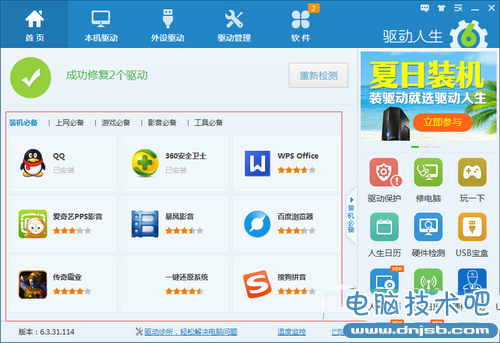
所以,各位童鞋在买了电脑之后,完全不用担心自己搞不定驱动,用驱动人生安装驱动,完全小白式的操作,全程静默安装驱动,让你无烦恼,无后顾之忧。快乐暑假,和驱动人生一起来搞机吧!
人气推荐
知识阅读
精彩推荐
- 游戏
- 软件
-

刺客传奇中文破解版下载v1.1 安卓版
其它手游 23.87MB
下载 -

劳拉遗迹逃亡新版下载v1.11.114 安卓官方版
其它手游 131.36MB
下载 -

半英雄中文版下载v1.1.0 安卓版
其它手游 61.48MB
下载 -

卡通火柴人战争中文版下载v1.1.1 官方安卓版
其它手游 24.01MB
下载 -

脑洞剪绳下载ver1.251201.1 安卓版
其它手游 46.41MB
下载 -

多边形跑酷内购破解版下载v1.12.1 安卓版
其它手游 34.58MB
下载 -

大猎人手机版下载v3.0.1 安卓版
其它手游 95.17MB
下载 -

徒手劈砖下载v2.1.0 安卓版
其它手游 25.75MB
下载
-
失控下山破解版下载v26.4 安卓版
下载
-
失控下山汉化版下载v26.4 安卓版
下载
-
火柴人影子传说中文版下载v25 安卓版
下载
-
鲨鱼模拟器下载v1.0 安卓版
下载
-
影子战斗2中文破解版下载v2.2.34 安卓版
下载
-
我是乒乓之王游戏下载v2.0 安卓版
下载
-
恐怖狼人躲猫猫下载v1.0.0 安卓版
下载
-
脑洞疯狂秀下载v1.0 安卓版
下载